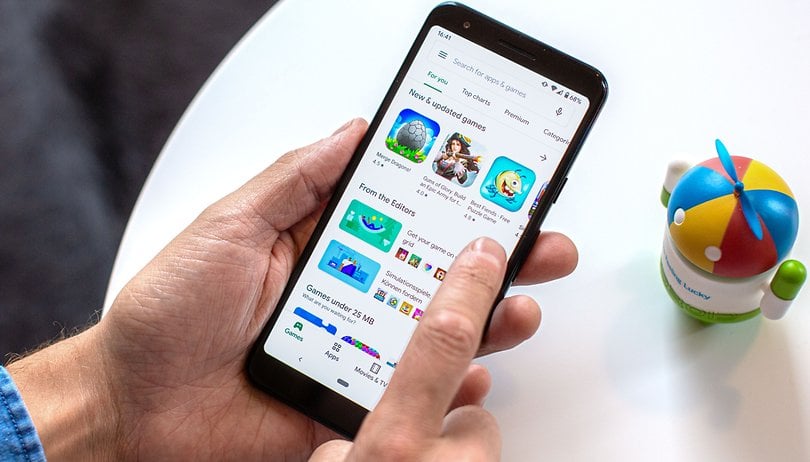
Ralat “Pengesahan Google Play diperlukan” ialah masalah biasa yang mengejutkan pada peranti Android. Ia membuatkan anda sedar betapa anda bergantung pada produk Google untuk aktiviti telefon pintar anda, terutamanya Gedung Play. Berita baiknya ialah ia adalah masalah yang sangat mudah untuk diselesaikan. Cuma ikut langkah yang disediakan dalam panduan kami di bawah.
Terdapat beberapa cara berbeza untuk menyelesaikan masalah ini, daripada pembersihan data mudah kepada tetapan semula kilang yang lebih drastik sebagai pilihan terakhir. Kami telah menggariskan kaedah berikut di bawah.
Lompat ke:
- Nyahpasang kemas kini Gedung Play
- Cukup keluarkan akaun Google anda
- Cuba penyegerakan baharu
- Kosongkan data Gedung Google Play
- Gunakan penyemak imbas mudah alih anda untuk memuat turun apl
- Langkah terakhir: tetapan semula kilang
Nyahpasang kemas kini Gedung Play
Kadangkala masalahnya bukan pada kelayakan anda tetapi Gedung Play itu sendiri. Pergi ke Gedung Play dalam Tetapan > Apl > Semua apl > Gedung Google Play. Berhati-hati untuk memilih Gedung Google Play, bukan perkhidmatan. Kemudian hanya tekan Nyahpasang kemas kini dengan mengetik tiga titik di penjuru kanan sebelah atas. Ini akan membawa anda kembali ke versi asal Gedung Play yang telah dipasang pada peranti anda.
Kemudian, apa yang anda perlu lakukan untuk membetulkan ralat ialah memasang versi terkini Gedung Google Play dan log masuk sekali lagi.
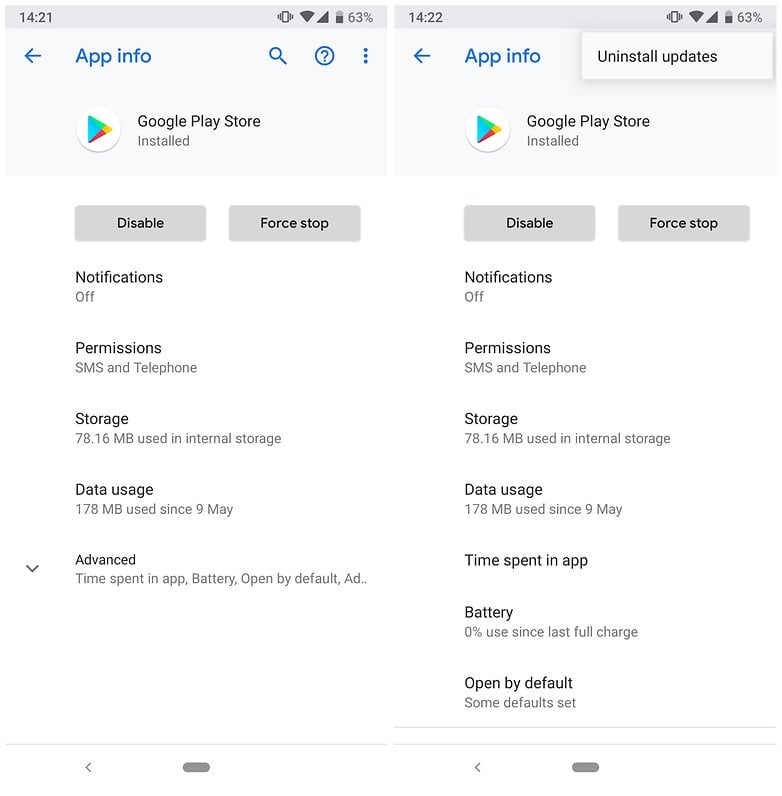
Menyahpasang kemas kini mengembalikan Google Play kepada versi lalainya. / © NextPit
Cukup keluarkan akaun Google anda
Ralat mungkin hanya isu log masuk, yang kadangkala berlaku apabila Gedung Play dikemas kini. Silap mata pertama ialah pergi ke menu Tetapan utama telefon anda dan kemudian Akaun & penyegerakan dan hanya alih keluar akaun Google yang mendapat ralat “pengesahan diperlukan”. Setelah anda melakukan ini, anda boleh menambahkan semula akaun dan ia sepatutnya berfungsi dengan baik. Anda juga boleh memulakan semula telefon anda sebelum menambah semula untuk berjaga-jaga. Walau bagaimanapun, anda mungkin perlu melakukan langkah ini bersama-sama dengan langkah kedua di bawah.
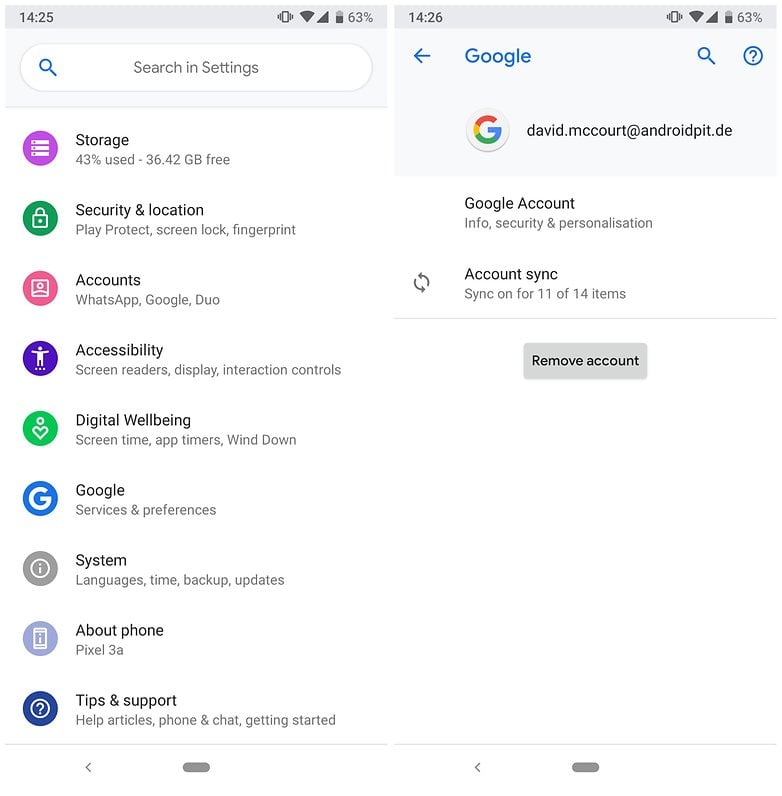
Anda sepatutnya melihat Gmail anda di mana garis putih kosong berada. / © NextPit
Cuba penyegerakan baharu
Ada kemungkinan perkara tidak disegerakkan atas sebab tertentu dan hanya memerlukan sedikit dorongan. Pergi ke Tetapan anda, ketik Akaun & penyegerakan, cari akaun Google anda, ketik padanya dan pilih Penyegerakan akaun. Kemudian anda boleh kembali ke Gedung Play dan melihat sama ada mesej pengesahan telah hilang.
Kosongkan data daripada Gedung Google Play
Untuk mengosongkan data daripada Gedung Play, anda perlu mengikuti langkah-langkah ini.
- Buka Tetapan, ketik Apl dan kemudian pilih Semua apl.
- Tatal untuk mencari Gedung Google Play dan ketik untuk membuka.
- Ketik pada Storan dan cache.
- Ketik pada Kosongkan cache atau Kosongkan storan (Anda boleh cuba mengosongkan cache dahulu, jika anda suka, tetapi mengosongkan data akan mengosongkan cache juga).
Jika langkah sebelumnya (penyegerakan baharu) tidak berfungsi untuk anda, cuba lagi selepas mengosongkan cache dan data – ia mungkin mendapat hasil yang lebih baik.
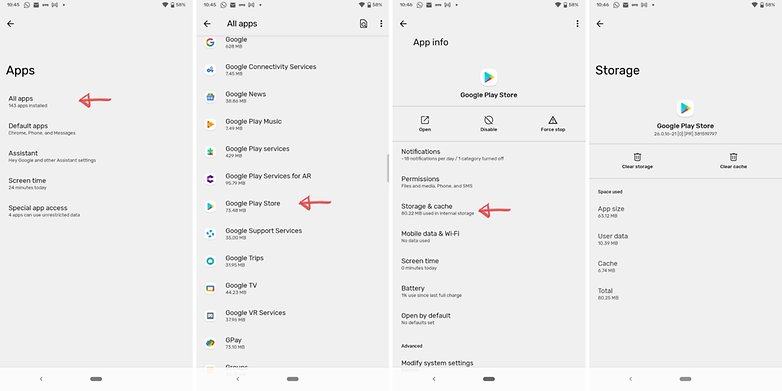
Membersihkan cache berfungsi sebagai penyelesaian untuk ramai orang. Cuba ia! / © NextPit
Muat turun aplikasi menggunakan penyemak imbas mudah alih/desktop anda
Penyelesaian ini memintas apl Gedung Play yang tidak berfungsi sepenuhnya. Pergi ke penyemak imbas web anda dan navigasi ke tapak web Gedung Google Play. Cuba muat turun apl terus dari sana dan bukannya melalui apl Gedung Google Play. Hanya log masuk ke akaun Google anda melalui penyemak imbas anda dan kemudian pasang apl yang dipilih.
Anda juga boleh melakukan ini pada penyemak imbas desktop anda. Anda akan diminta untuk melog masuk akaun Google anda dan kemudian memilih peranti yang anda ingin muat turun apl itu. Selagi telefon pintar/tablet anda disambungkan ke Internet, muat turun harus bermula hampir serta-merta.
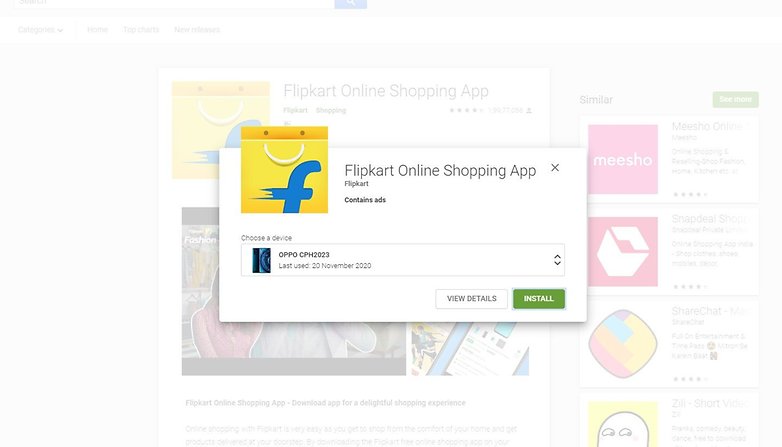
Adakah anda tahu anda boleh memasang apl pada telefon anda menggunakan penyemak imbas komputer anda? / © NextPit
Jika anda masih menghadapi masalah selepas mencuba semua langkah ini, jalankannya semula dalam tertib ini, but semula telefon anda antara langkah: alih keluar akaun Google, but semula, nyahpasang kemas kini, pasang Gedung Play baharu, but semula, tambah akaun dan sebagainya. . Teruskan mencuba sehingga kesilapan itu hilang.
Langkah terakhir: tetapan semula kilang
Seorang pengguna mencuba segala-galanya dan masih tidak dapat menyingkirkan mesej ralat. Walau bagaimanapun, pilihan terakhir berjaya: tetapan semula kilang. Begini cara melakukannya.
Pernahkah anda mengalami ralat “pengesahan diperlukan” dalam Google Play sebelum ini? Bagaimanakah anda menyelesaikannya? Beritahu kami dalam ulasan di bawah.
Artikel ini telah dikemas kini pada Julai 2021. Komen lama telah dikekalkan
